Comment enregistrer un webinaire sur Mac?
Dans le domaine des affaires, les séminaires sont des outils puissants. Vous pouvez entrer en contact avec des leaders du secteur, en savoir plus sur votre domaine et doubler votre productivité. Et si vous pouviez vous connecter à un ordinateur et assister à des séminaires à votre convenance? Les webinaires, cest-à-dire les séminaires en ligne, vous offrent cela, et plus encore.
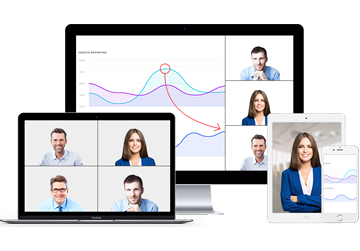
Meilleur outil denregistrement de webinaires
- Free for up to 100 Participants
- Fluent Group Video/Audio/IM Chat
- Screen Sharing and Whiteboard
- Webinar Cloud Recording
- Webinar Custom Branding
Le meilleur outil pour enregistrer votre webinaire sur votre Mac
À laide dun micro et dune caméra intégrés, un webinaire vous permet denseigner et dorganiser des événements comme des séminaires à nimporte qui dans le monde. Vous pouvez les faire en direct à laide de votre Mac ou les enregistrer pour une utilisation à la demande. Il existe de nombreuses sociétés de logiciels de webinaires qui promettent de faciliter le processus. Nous avons beaucoup testé, mais ezTalks Webinar apporte une simplicité au processus qui na jamais été expérimentée auparavant. Voici quelques-unes des choses qui rendent ezTalks convivial:
Interactivité : lorsquil est temps dhéberger votre webinaire, une plate-forme qui permet à vos participants de se sentir engagés est essentielle. Lapplication vous permet de partager votre écran, denvoyer des messages aux participants et dispose dun tableau blanc interactif . Lapplication Mac Webinaire facilite le démarrage, lenregistrement et la gestion en quelques clics.
Analytics : lorsque vous pouvez mesurer quelque chose, vous pouvez laméliorer. Vous avez accès à un tableau de bord qui affiche les statistiques de participation et de présence. Pendant le webinaire, vous pouvez mener des sondages et des sondages pour suivre lintérêt dun public en direct. Après le webinaire, vous pouvez obtenir des rapports sur le webinaire, vous inscrire et les participants pour analyser votre webinaire plus efficacement.
Gestion : vous voulez paraître bien organisé pour vos participants potentiels. Les outils intégrés dans ezTalks vous aident à envoyer des invitations par e-mail, à définir des ordres du jour et à renommer votre webinaire. Vous pouvez même attribuer des rôles aux hôtes ou aux modérateurs.
Automatisation : loption denregistrement vous permet de lire un webinaire précédent. Vous pouvez définir des lectures à intervalles afin de pouvoir toucher plus de personnes et obtenir plus de prospects. Il vous permet dexécuter des webinaires sur pilote automatique.
Facilité dutilisation : il ny a pas de peluches. Cest une interface propre qui fait le travail en quelques clics.
Pourquoi avoir besoin denregistrer des webinaires sur Mac?
Pour les non-initiés, créer un webinaire est déroutant. Si vous parvenez à le comprendre, vous devez enregistrer votre session de webinaire. Les utilisateurs de Mac se réjouissent. Si vous vous êtes déjà demandé: "Puis-je enregistrer un webinaire sur mon Mac?" la réponse est oui! Les Mac sont parfaits pour les webinaires pour les raisons suivantes:
a) Vous pouvez enregistrer une vidéo ou une présentation à lavance pour la présenter à vos participants au webinaire. Des outils comme Quick Time vous permettent denregistrer votre écran, de sorte que vous pouvez créer des présentations pratiques à lire à votre public.
b) Les Mac sont livrés avec des outils intégrés pour vous aider à modifier votre enregistrement. Des applications comme iMovie aident à créer un produit propre à télécharger pour une visualisation ultérieure.
c) La fiabilité des ordinateurs Mac signifie que votre ordinateur portable nutilisera pas les ressources excédentaires denregistrement. Imaginez que vous ayez planifié pendant des jours pour offrir le webinaire parfait, seulement pour que votre ordinateur tombe en panne! Cest peu probable avec un Mac.
d) Il est bon darchiver et de créer une sauvegarde de votre webinaire enregistré. Des outils comme iCloud vous aident à réaliser les deux.
Comment enregistrer un webinaire sur Mac avec ezTalks?
Ce qui est génial avec ezTalks, cest le moyen facile et sans tracas denregistrer un webinaire sur Mac. Voici comment procéder.
Étape 1 Vous devrez dabord créer un compte avec ezTalks. Accédez à ezTalks.com et créez un compte. Lorsque vous créez le compte, vous pouvez accéder au tableau de bord pour créer des webinaires. Le webinaire ezTalks vous offre 100 minutes denregistrement gratuites, ce qui se démarque des autres.
Étape 2 Téléchargez lapplication ezTalks Webinar sur votre Mac. Vous pouvez le faire de trois manières. Accédez au centre de téléchargement à ladresse / download . Cliquez sur le lien de téléchargement Mac. Une autre façon est de faire défiler vers le bas de nimporte quelle page sur le site Web eztalks et de cliquer sur le lien «Mac App» dans la navigation de téléchargement. Enfin, sur le tableau de bord, il y a une icône de téléchargement. Vous avez besoin dun Mac OSX 10.10 ou supérieur. Le fichier sera téléchargé sur votre Mac. Extrayez le fichier et faites glisser licône ezTalks dans votre dossier dapplications.
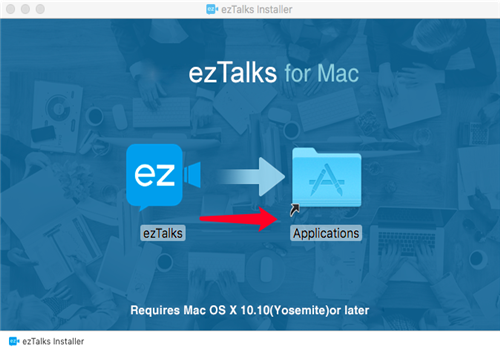
Étape 3 Ouvrez lapplication ezTalks et connectez-vous avec votre adresse e-mail et votre mot de passe ezTalks. Une fois la fenêtre ezTalks ouverte, sélectionnez licône Webinaire. Veuillez noter quune réunion nest pas un webinaire. ezTalks redirigera vers le tableau de bord Web pour créer votre webinaire . Créez le webinaire, cliquez sur Publier, puis faites un clic droit sur le webinaire et appuyez sur "Démarrer". Lapplication de webinaire sur votre Mac souvre immédiatement.

Étape 4 Lapplication ezTalks vous invite à vérifier votre son. Si vous ne savez pas comment enregistrer un webinaire sur Mac avec du son, linterface ezTalks vous aide. Il vous conduit aux préférences du système pour tester le son. Aucun son signifie que les participants se déconnectent. Cette partie est vitale avant dinviter vos clients et collègues à assister au webinaire. Vous navez aucune seconde chance pour une première impression.
Étape 5 Après le test sonore, cliquez sur le bouton "Enregistrer". Le webinaire ezTalks vous offre la possibilité à la fois denregistrer localement et denregistrer dans le cloud. Lorsque vous souhaitez enregistrer un webinaire sur Mac, sélectionnez Enregistrement local. En outre, vous pouvez mettre votre enregistrement en pause et le reprendre à tout moment. En attendant, vous avez la possibilité de partager votre présentation en ligne , de gérer les participants et de discuter publiquement ou en privé. Vous pouvez même illustrer des idées avec le tableau blanc interactif intégré. Une fois le webinaire terminé, cliquez sur le bouton Arrêter et terminez le webinaire avec le bouton en bas à droite.
Étape 6 Lapplication ezTalks créera un dossier dans vos "Documents". Dans le dossier ezTalks, il y a un dossier «Record». Lenregistrement de votre webinaire sera là! Vous pouvez également éditer la vidéo sur votre Mac avec une application comme iMovie ou utiliser ce fichier pour la lecture sans aucune modification. Revenez à votre tableau de bord Web et téléchargez votre fichier enregistré sur le stockage cloud. Vous pouvez désormais programmer des webinaires de lecture automatisée!
Conclusion
Ces étapes peuvent vous aider à enregistrer rapidement un webinaire sur Mac. Noubliez pas que les webinaires sont un outil puissant pour enseigner, commercialiser et obtenir des prospects. Un outil de webinaire pratique comme ezTalks Webinar facilite le processus. Si vous nutilisez pas de webinaires, mettez votre Mac sous tension, téléchargez lapplication et créez un webinaire à ajouter à votre entonnoir marketing dès aujourdhui.
